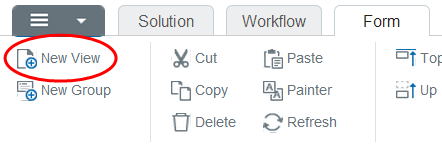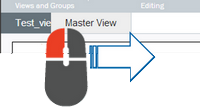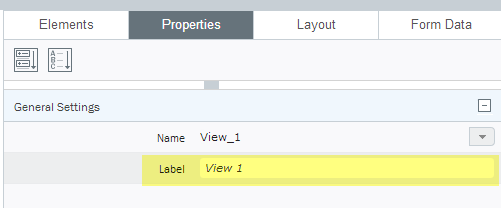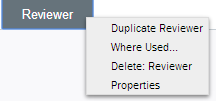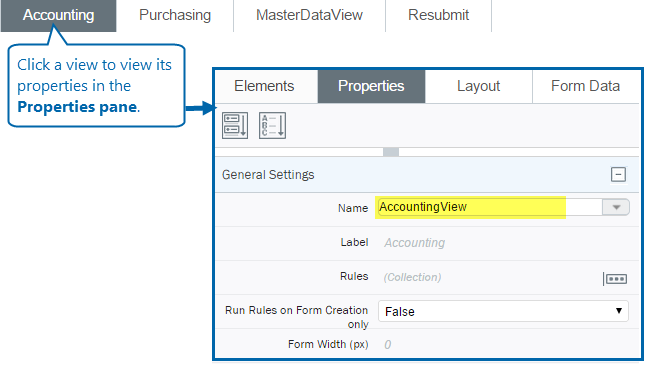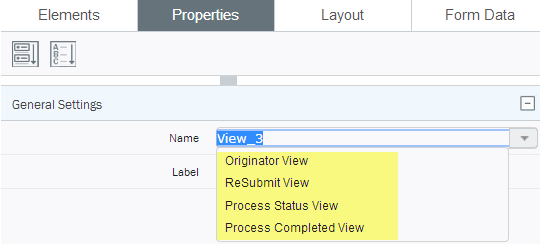S’applique à :
- Winshuttle Foundation
Utilisation des vues de formulaire de Winshuttle Composer
Dans cette page
- Vidéo : Concept de base de Winshuttle Composer - Vues
- Définition de la vue par défaut
- Ajout d’une vue
- Déplacement ou suppression d’une vue
- Renommer une vue
- Copie d’une vue
- Modification des propriétés d’une vue
- Utilisation des vues prédéfinies de Composer
- Tableau des propriétés d’une vue de formulaire
Les vues sont pratiques pour créer plusieurs vues pour un même formulaire. Par exemple, un utilisateur qui remplit un formulaire de demande d’achat doit voir les champs nécessaires pour passer la demande, mais pas les champs du service financier ou ceux d’approbation de la demande.
Par défaut, un nouveau formulaire n’a qu’une seule vue.
Vidéo : Concept de base de Winshuttle Composer - Vues
Regardez la vidéo de formation suivante Winshuttle Composer qui explique comment créer des vues de formulaire ciblées pour des tâches spécifiques, et effectuer des modifications spécifiques, telles que définir un groupe de champs en lecture seule. (Remarque : la vidéo est optimisée en plein écran.)
Définition de la vue de formulaire par défaut
Retour au début- Cliquez sur l’onglet Solution.
- Dans l’arborescence de solution, cliquez sur Formulaire et sur Vues.
- Cliquez avec le bouton droit sur le champ, puis cliquez sur Définir par défaut.
- La vue par défaut s’affiche avec une case à cocher à droite du nom.
- Redéployez la solution pour appliquer la modification.
Ajout d’une vue
Retour au début
|
|
Déplacement ou suppression d’une vue
Retour au début|
Pour changer l’ordre des onglets de la vue :
Pour supprimer une vue :
|
Vous pouvez cliquer et faire glisser une vue vers la droite ou la gauche. |
Renommer une vue
Retour au début
|
|
Copie d’une vue
Retour au début|
Pour copier rapidement une autre vue, cliquez avec le bouton droit sur la vue à copier, puis cliquez sur Dupliquer la vue. Conseil : Vous pouvez aussi dupliquer une vue dans l’onglet Présentation en cliquant avec le bouton droit et en sélectionnant Dupliquer la vue. |
|
Modification des propriétés d’une vue
Retour au début|
Pour modifier les propriétés d’une vue :
|
|
Utilisation des vues prédéfinies de Composer
Retour au début|
Lorsque vous insérez une nouvelle vue de formulaire, Composer lui affecte automatiquement un nom et un libellé (View_2/View 2, View_3/View 3, etc.). Il existe également 4 noms de vues prédéfinis. Pour utiliser une vue prédéfinie, procédez comme suit :
Ces vues prédéfinies sont décrites ci-dessous : |
|
- Vue du créateur : Cette vue s’affiche à l’attention du créateur avant de lancer le processus.
- Resoumettre la vue : Cette vue s’affiche lors de la resoumission d’un formulaire. Les formulaires peuvent être renvoyés s’ils sont annulés par un administrateur ou s’ils finissent par être rejetés. Les formulaires sont renvoyés en utilisant la WebPart Bibliothèque des formulaires ou Workflow.
- Vue du statut du processus : Cette vue s’affiche à l’attention d’une personne autorisée à afficher le formulaire, mais qui n’a pas d’attribution ou de tâche en attente pour le formulaire.
- Vue de processus terminé : Cette vue s’affiche à la fin d’un processus.
Propagation des modifications dans les vues
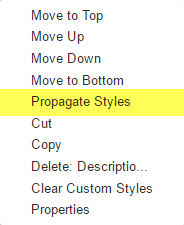
Lorsque vous changez le style ou les propriétés des libellés communs dans un formulaire Composer comportant plusieurs vues, une boîte de dialogue demande si vous voulez appliquer les modifications à toutes les vues.
Vous pouvez propager les modifications automatiquement en affectant à la propriété d’élément Propager les modifications dans tous les vues la valeur True. Ainsi, vous propagez les modifications de styles ou de propriété à toutes les vues applicables sans invite.
Vous pouvez également cliquer avec le bouton droit sur un élément pour ouvrir le menu contextuel, puis cliquer sur Propager les styles pour copier manuellement les modifications de styles à toutes les vues applicables.